[1710] 총자산 현황
계좌의 총자산 현황을 조회할 수 있는 화면입니다.
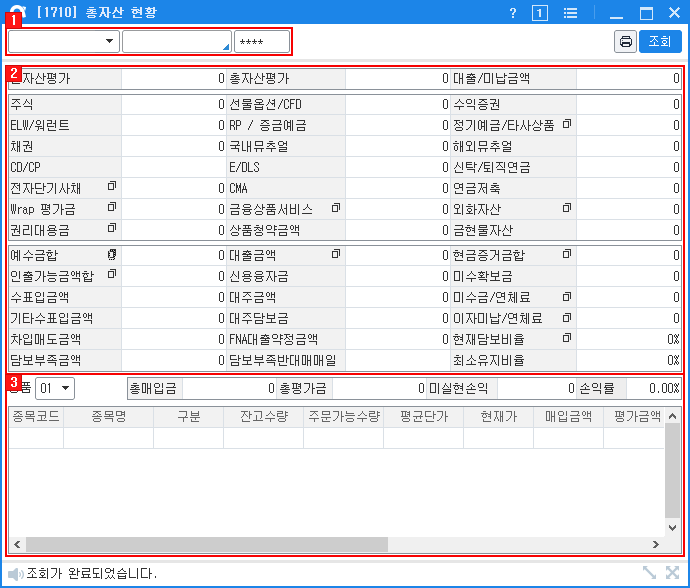
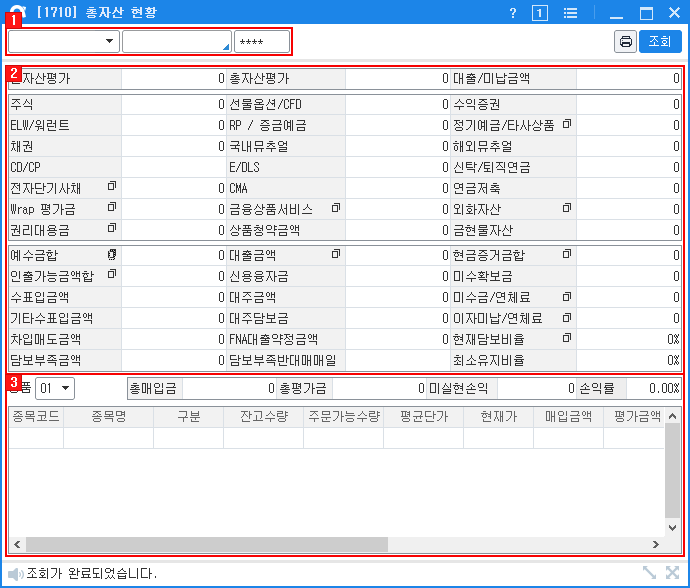
조회를 원하는 계좌를 선택합니다.
계좌의 총자산 현황을 확인할 수 있습니다.
전자단기사채 항목 또는  아이콘을 클릭하면 전자단기사채 창이 팝업됩니다.
아이콘을 클릭하면 전자단기사채 창이 팝업됩니다.
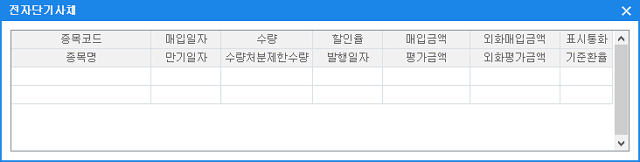
 아이콘을 클릭하면 전자단기사채 창이 팝업됩니다.
아이콘을 클릭하면 전자단기사채 창이 팝업됩니다.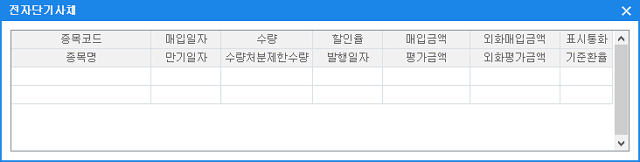
Wrap 평가금 항목 또는  아이콘을 클릭하면 Wrap상품평가금액 창이 팝업됩니다.
아이콘을 클릭하면 Wrap상품평가금액 창이 팝업됩니다.
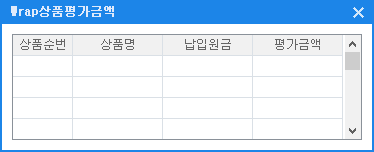
 아이콘을 클릭하면 Wrap상품평가금액 창이 팝업됩니다.
아이콘을 클릭하면 Wrap상품평가금액 창이 팝업됩니다.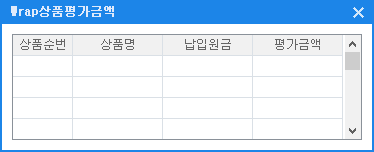
권리대용금 항목 또는  아이콘을 클릭하면 권리담보금내역 창이 팝업됩니다.
아이콘을 클릭하면 권리담보금내역 창이 팝업됩니다.
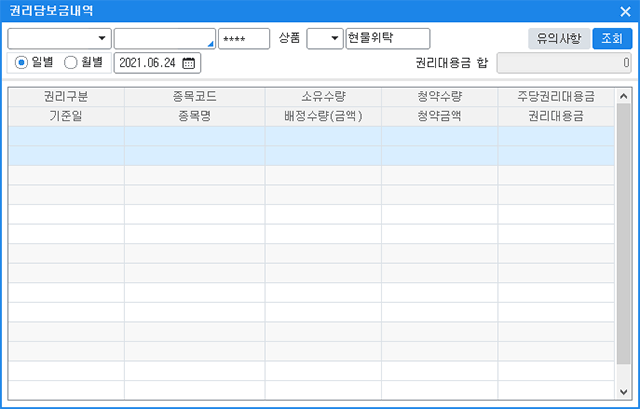
 아이콘을 클릭하면 권리담보금내역 창이 팝업됩니다.
아이콘을 클릭하면 권리담보금내역 창이 팝업됩니다.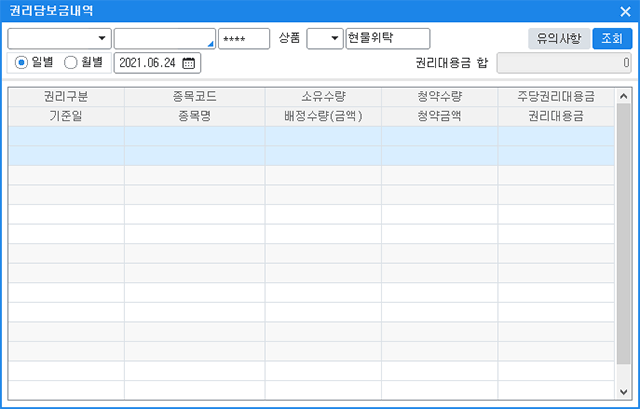
금융상품서비스 항목 또는  아이콘을 클릭하면 서비스평가금 창이 팝업됩니다.
아이콘을 클릭하면 서비스평가금 창이 팝업됩니다.
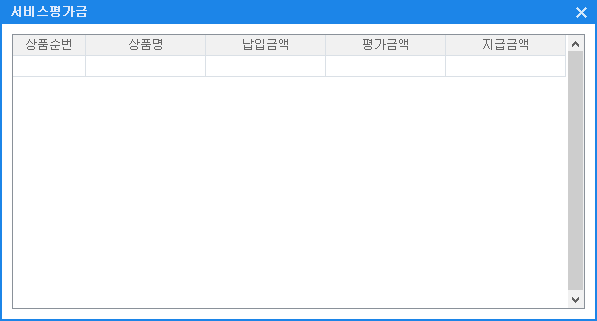
 아이콘을 클릭하면 서비스평가금 창이 팝업됩니다.
아이콘을 클릭하면 서비스평가금 창이 팝업됩니다.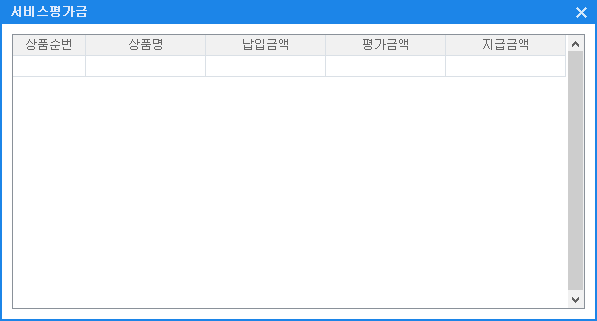
정기예금/타사상품 항목 또는  아이콘을 클릭하면 정기예금/타사상품 창이 팝업됩니다.
아이콘을 클릭하면 정기예금/타사상품 창이 팝업됩니다.
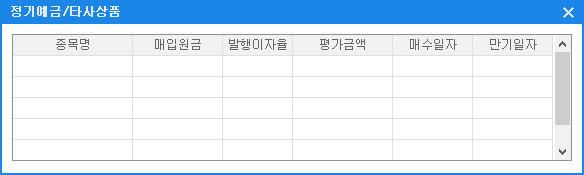
 아이콘을 클릭하면 정기예금/타사상품 창이 팝업됩니다.
아이콘을 클릭하면 정기예금/타사상품 창이 팝업됩니다.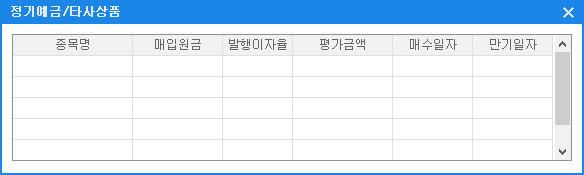
외화자산 항목 또는  아이콘을 클릭하면 '외화자산 상세보기' 창이 팝업됩니다.
아이콘을 클릭하면 '외화자산 상세보기' 창이 팝업됩니다.
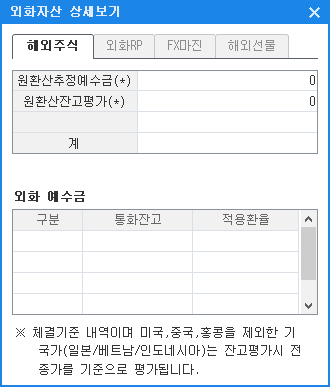
 아이콘을 클릭하면 '외화자산 상세보기' 창이 팝업됩니다.
아이콘을 클릭하면 '외화자산 상세보기' 창이 팝업됩니다.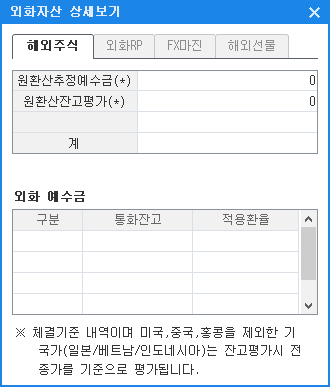
예수금합 항목 또는  아이콘을 클릭하면 총자산 상세보기 창의 '예수금합' 탭이 팝업됩니다.
아이콘을 클릭하면 총자산 상세보기 창의 '예수금합' 탭이 팝업됩니다.
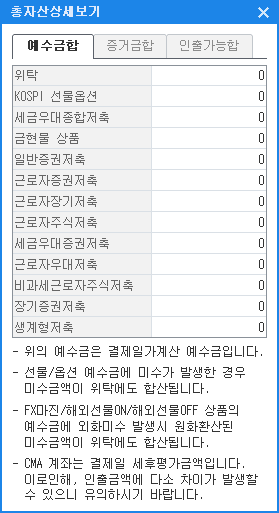
 아이콘을 클릭하면 총자산 상세보기 창의 '예수금합' 탭이 팝업됩니다.
아이콘을 클릭하면 총자산 상세보기 창의 '예수금합' 탭이 팝업됩니다.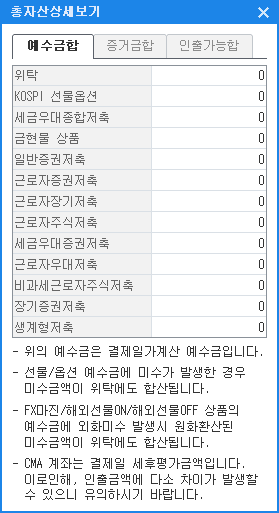
인출 가능금액합 항목 또는  아이콘을 클릭하면 총자산 상세보기 창의 '인출가능합' 탭이 팝업됩니다.
아이콘을 클릭하면 총자산 상세보기 창의 '인출가능합' 탭이 팝업됩니다.
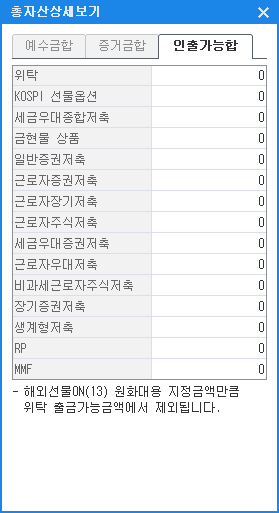
 아이콘을 클릭하면 총자산 상세보기 창의 '인출가능합' 탭이 팝업됩니다.
아이콘을 클릭하면 총자산 상세보기 창의 '인출가능합' 탭이 팝업됩니다.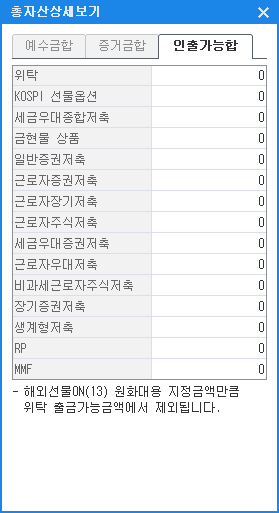
대출금액 항목 또는  아이콘을 클릭하면 대출내역 창이 팝업됩니다.
아이콘을 클릭하면 대출내역 창이 팝업됩니다.
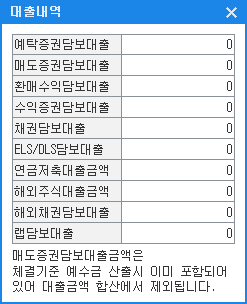
 아이콘을 클릭하면 대출내역 창이 팝업됩니다.
아이콘을 클릭하면 대출내역 창이 팝업됩니다.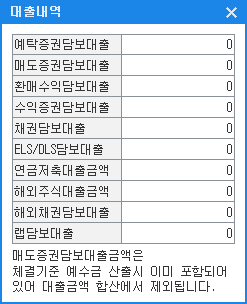
현금증거금합 항목 또는  아이콘을 클릭하면 총자산 상세보기 창의 '증거금합' 탭이 팝업됩니다.
아이콘을 클릭하면 총자산 상세보기 창의 '증거금합' 탭이 팝업됩니다.
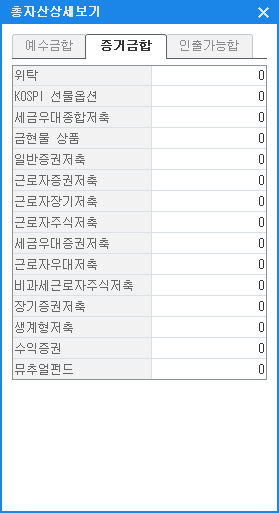
 아이콘을 클릭하면 총자산 상세보기 창의 '증거금합' 탭이 팝업됩니다.
아이콘을 클릭하면 총자산 상세보기 창의 '증거금합' 탭이 팝업됩니다.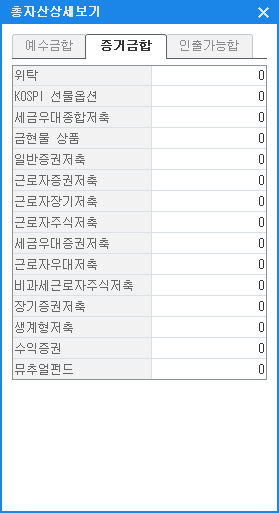
미수금/연체료 항목 또는  아이콘을 클릭하면 '미수금 상세내역' 창이 팝업됩니다.
아이콘을 클릭하면 '미수금 상세내역' 창이 팝업됩니다.
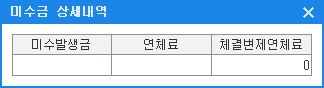
 아이콘을 클릭하면 '미수금 상세내역' 창이 팝업됩니다.
아이콘을 클릭하면 '미수금 상세내역' 창이 팝업됩니다.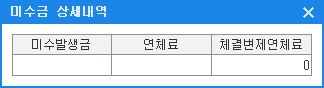
이자미납/연체료 항목 또는  아이콘을 클릭하면 이자미납금 창이 팝업됩니다.
아이콘을 클릭하면 이자미납금 창이 팝업됩니다.
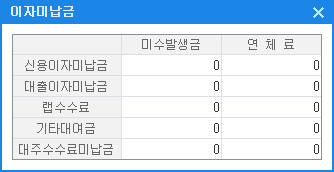
 아이콘을 클릭하면 이자미납금 창이 팝업됩니다.
아이콘을 클릭하면 이자미납금 창이 팝업됩니다.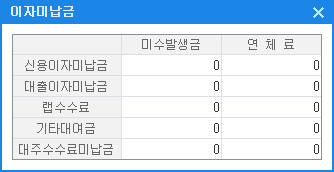
현재담보비율 항목 또는  아이콘을 클릭하면 대출잔액현황 창이 팝업됩니다.
아이콘을 클릭하면 대출잔액현황 창이 팝업됩니다.
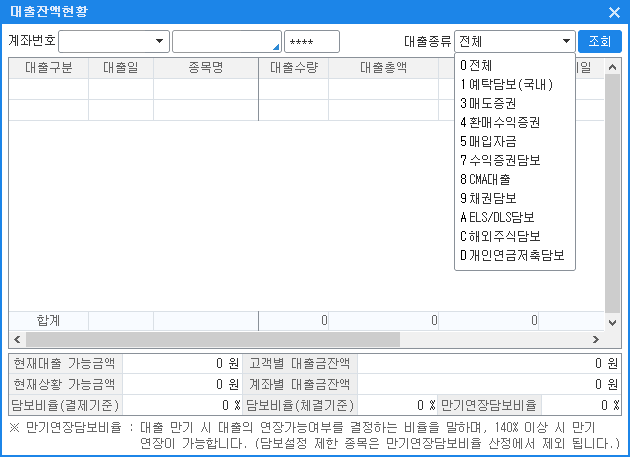
 아이콘을 클릭하면 대출잔액현황 창이 팝업됩니다.
아이콘을 클릭하면 대출잔액현황 창이 팝업됩니다.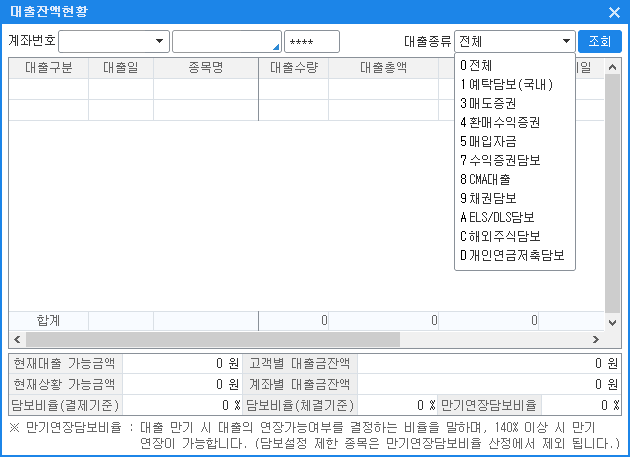
계좌의 상품별 잔고 현황을 확인할 수 있습니다.
조회를 원하는 상품을 선택할 수 있습니다.
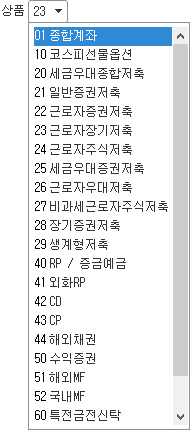
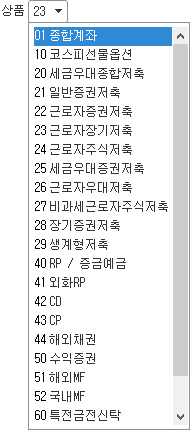
용어 설명
- 예수금
- 고객이 계좌에 입금한 금액 중 매매결제 대금으로 사용하지 않은 금액으로 매매주문시 증거금으로 사용하거나 인출이 가능한 금액입니다.
D+2일째 되는날 예수금은 가계산 된 금액으로 해당일에 다소 금액차이가 발생 할 수 있습니다. - 현금 증거금
- 고객이 매수 주문을 실행할 때 필요한 최소한의 현금 금액입니다.
- 융자금액(자기/유통)
- 신용 매수 시 증권회사로부터 융자받은 금액입니다.
- 반대매매
- 결제일까지 현금 증거금을 제외한 차액(대용증거금 포함)을 입금하거나 또는 주식을 매도하지 않으면 미수금이 발생하여 그 금액만큼 다음날 장 개시 단일가에 해당 계좌에서 자동으로 매도 처리되는 매매로써, 하한가를 기준으로 수량을 계산하여 시장가로 자동 매도 주문됩니다.
※ 단. 미수 발생 전일에 순매도한 금액이 있는 경우 해당 금액만큼 차감 후 처리됩니다. (수수료, 세금 등을 포함하여 계산) - 주문가능금액
- 증거금 등으로 사용한 금액을 제외한 예수금을 의미합니다. 현금100% 매수가능금액 : 결제일에 미수금이 발생하지 않는 범위내에서 계산된 매수가능금액으로 가계산이므로, 결제일에 다소 미수금발생소지가 있습니다.
최대매수금액 : 결제일에 미수가 발생하는 금액으로 당일 최대로 주문처리 시 사용합니다. - 인출가능금액(주문당일 ~ 결제일까지)
- 당일부터 결제일까지 실제 인출할 수 있는 금액으로 당일 출금을 원할 경우에는 당일 출금가능금액에서 수표입금액을 차감하셔야 합니다.
익일과 결제일 인출가능금액은 가계산금액으로 해당일에 다소 출금금액이 변동될 수 있습니다. - 신용매수금액
- 신용주문을 최대한 실행할 수 있는 금액입니다.
- 주식평가금액
- 주식잔고에서 체결기준 현재 보유하고 있는 주식을 실시간 현재가로 평가한 금액의 합계금액입니다. (채권은 포함되어 있지 않음)
- 미실현손익금
- 주식잔고에서 체결기준 현재 보유하고 있는 주식을 매입가격합계에서 주식평가합계를 차감한 금액입니다.
※ 평균단가가 소수점 둘째자리까지 있는 경우에는 둘째자리까지 감안하여 계산된 금액으로 실제 현재가로 매도했을때 수수료 및 제비용을 감안하지 않은 금액과 거의 동일합니다.
- 미실현손익률
- 매입가격합계대비 주식평가합계의 손익을 수익률로 표시한 수치입니다. 즉, 주식평가손익을 수익률로 표시한 수치입니다.
- 위탁순자산평가
- 위탁상품에 대한 자산을 평가한 금액을 말합니다. 위탁주식+ 채권+ 3일가계산 예수금- 융자/대출금액입니다.
공통기능
 버튼
버튼계좌메모 : 계좌별 메모를 저장할 수 있습니다.


항목변경 : 조회 항목 우측하단에  버튼을 클릭하면 조회 항목이 변경됩니다.
버튼을 클릭하면 조회 항목이 변경됩니다.

 버튼을 클릭하면 조회 항목이 변경됩니다.
버튼을 클릭하면 조회 항목이 변경됩니다.
마우스 우클릭 메뉴 : 화면에서 마우스 우측버튼을 클릭하면 팝업메뉴가 제공됩니다.


연결화면 편집 : 마우스 우클릭 메뉴에 추가적으로 화면을 연결할 수 있습니다.


마우스 우클릭 메뉴에 등록할 화면을 선택합니다.
화살표 버튼을 클릭하여 화면 등록 및 삭제를 진행할 수 있습니다.
연결화면에 등록된 화면 리스트를 확인하고 화면을 삭제할 수 있습니다.
연결화면에 등록된 화면들의 순서를 변경할 수 있습니다.
등록한 화면은 마우스 우클릭 메뉴의 상단에 표시됩니다.


캡션바 숨기기 : 화면 상단의 캡션바 숨김 여부를 지정할 수 있습니다.


상태바 숨기기 : 화면 하단의 상태바 숨김 여부를 지정할 수 있습니다.


컬럼속성설정 : 화면에 나타나는 컬럼의 항목을 선택할 수 있습니다.


컬럼속성저장 : 편집기능이 있는 그리드 화면에서 필드의 크기나 배치를 변경한 후 컬럼속성저장 메뉴를 선택하면 화면이 재실행 되어도 저장된 컬럼속성으로 나타납니다.
컬럼속성초기화 : 컬럼속성을 초기화 시킵니다.
클립보드 복사하기 : 클립보드에 테이블의 데이터가 저장됩니다.
클립보드에 저장된 데이터는 메모장이나 엑셀 등에 붙여넣기 할 수 있습니다.
클립보드에 저장된 데이터는 메모장이나 엑셀 등에 붙여넣기 할 수 있습니다.
엑셀로 내보내기 : 데이터를 엑셀 데이터로 내보내기 할 수 있습니다.


메인 테마 적용 : 메인 테마 적용 여부를 지정할 수 있습니다.
